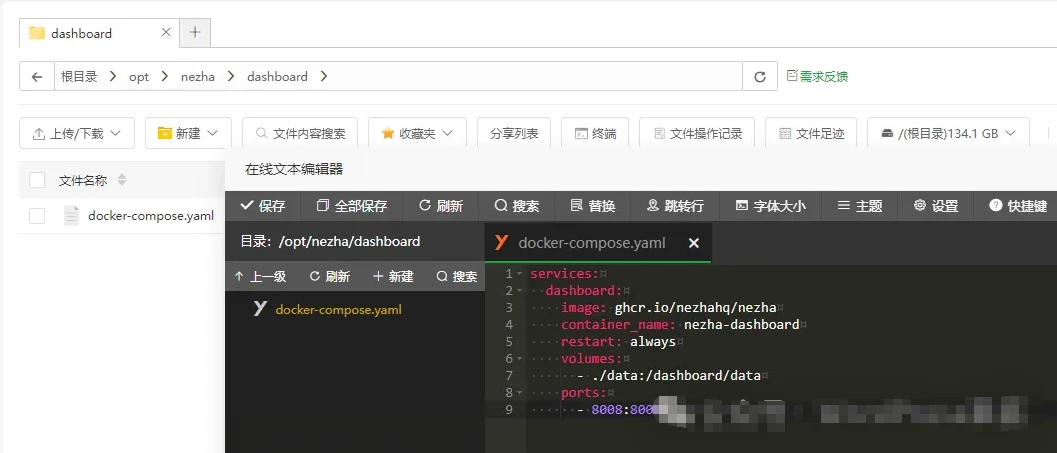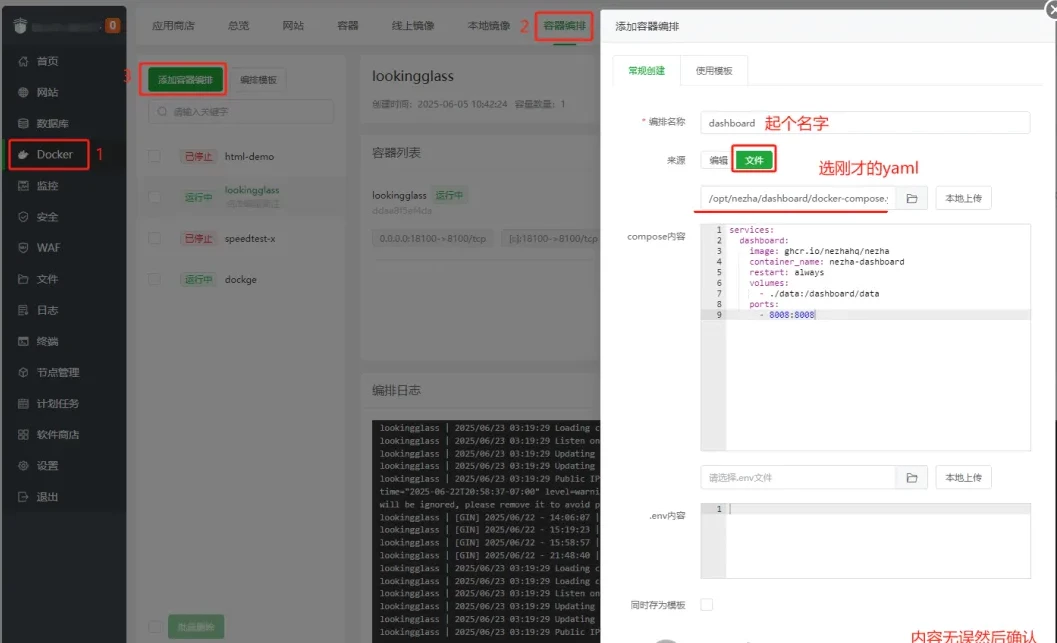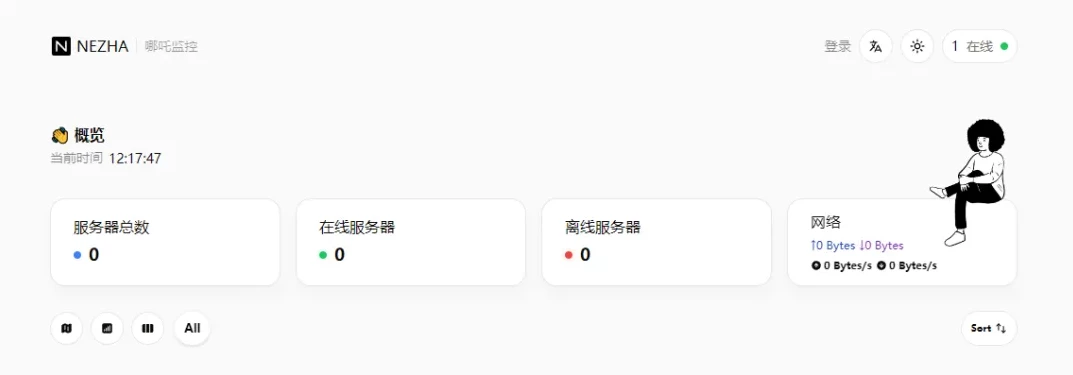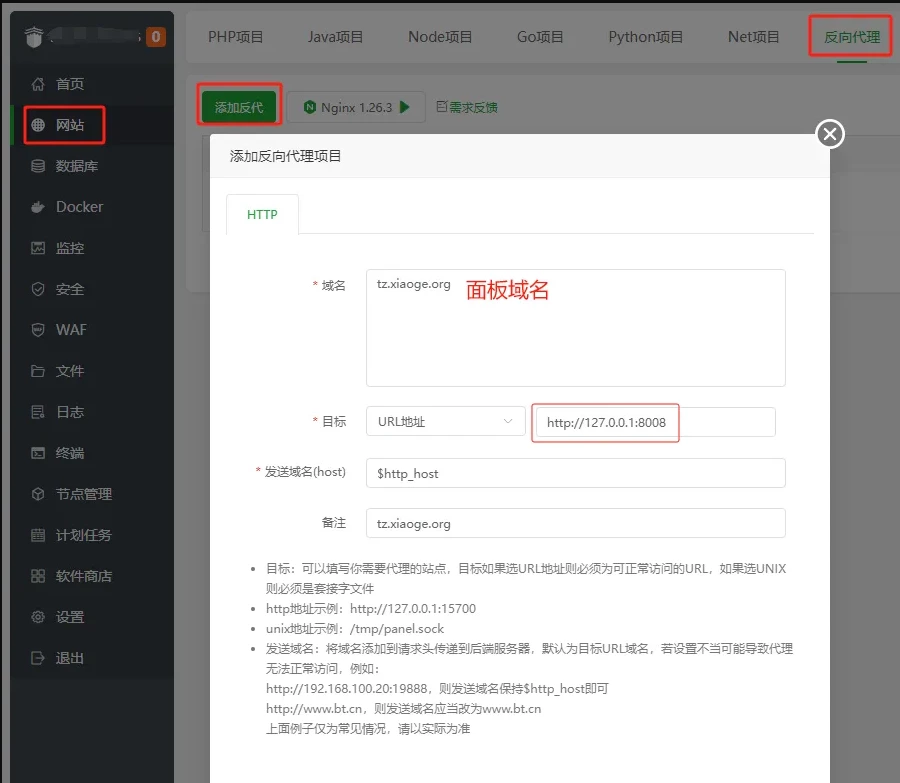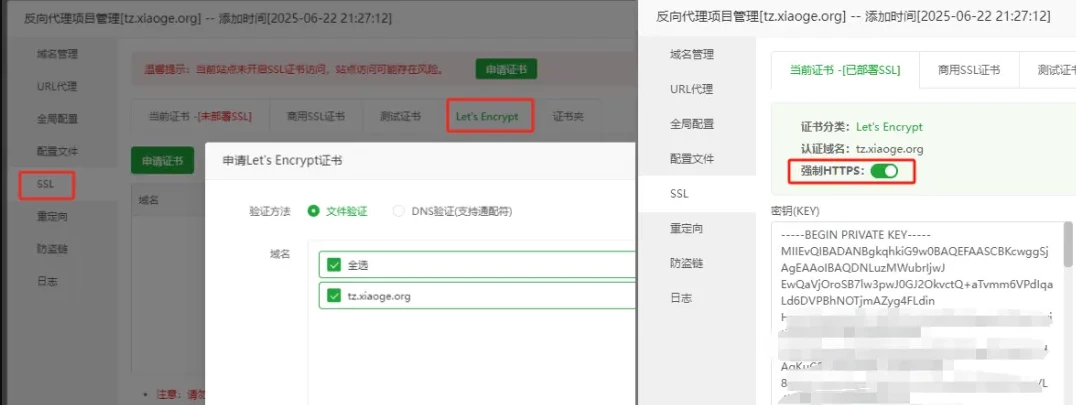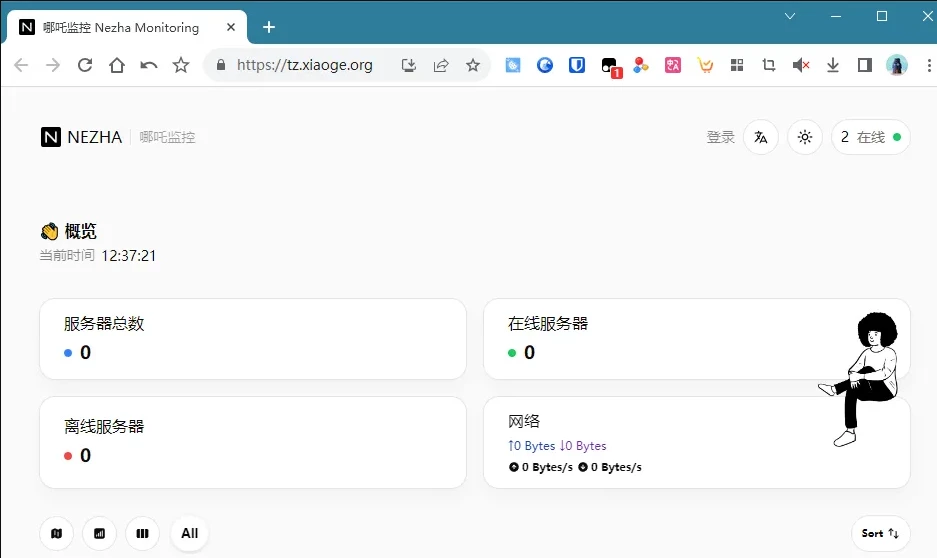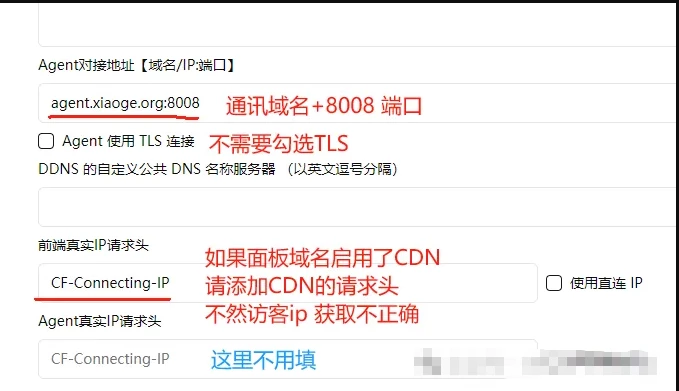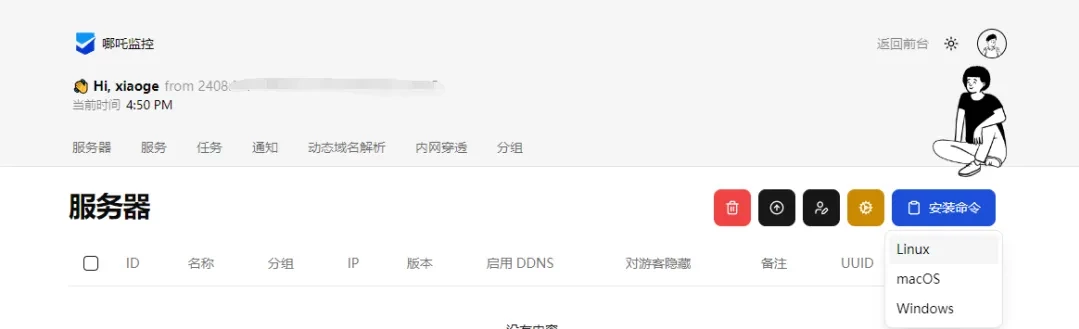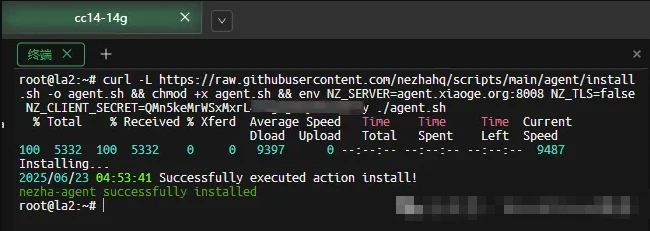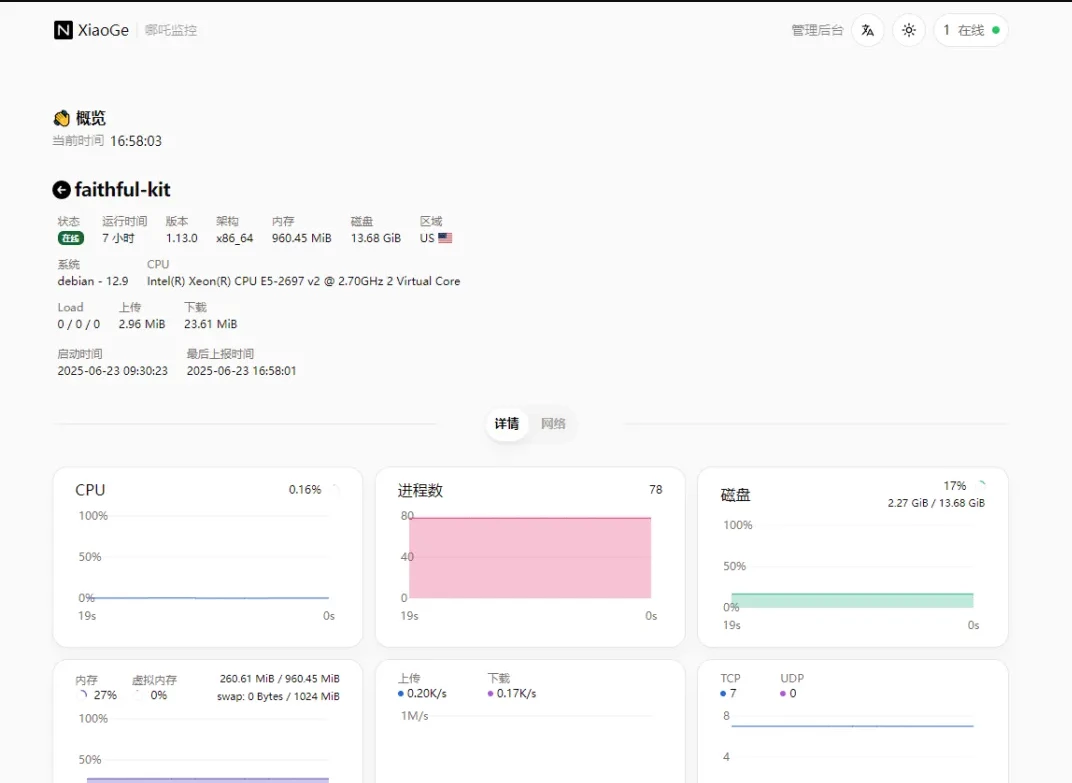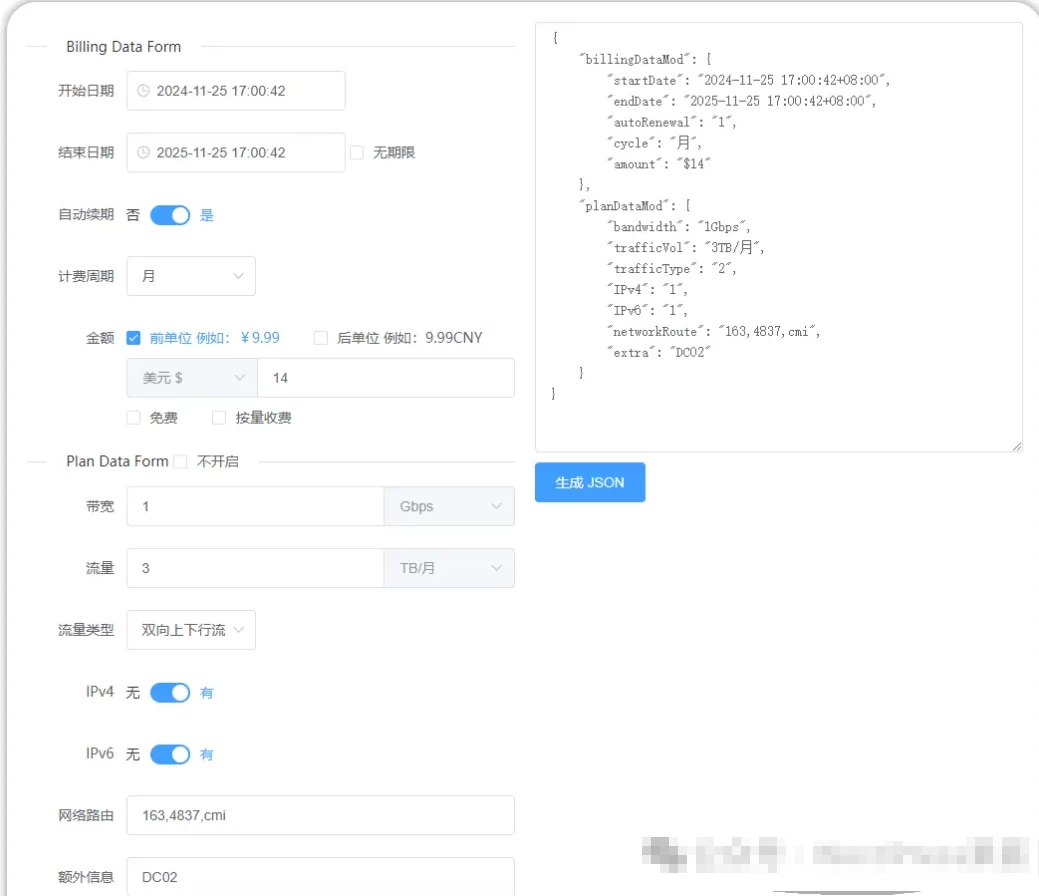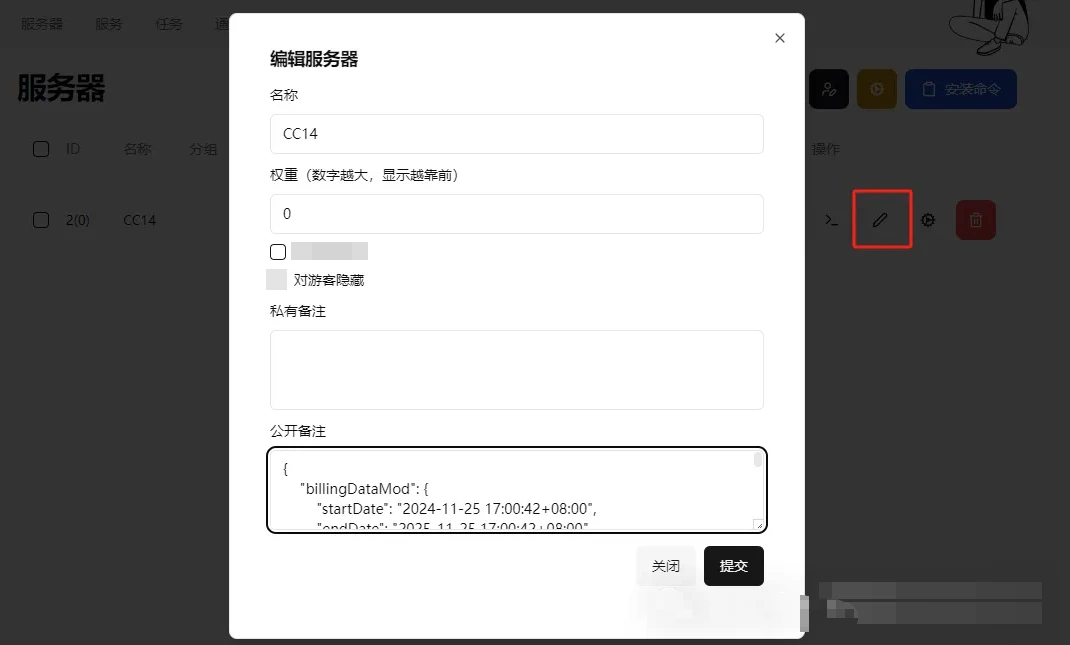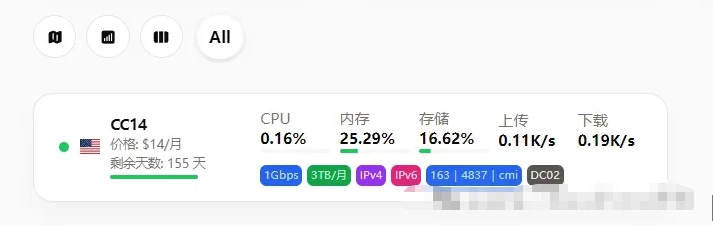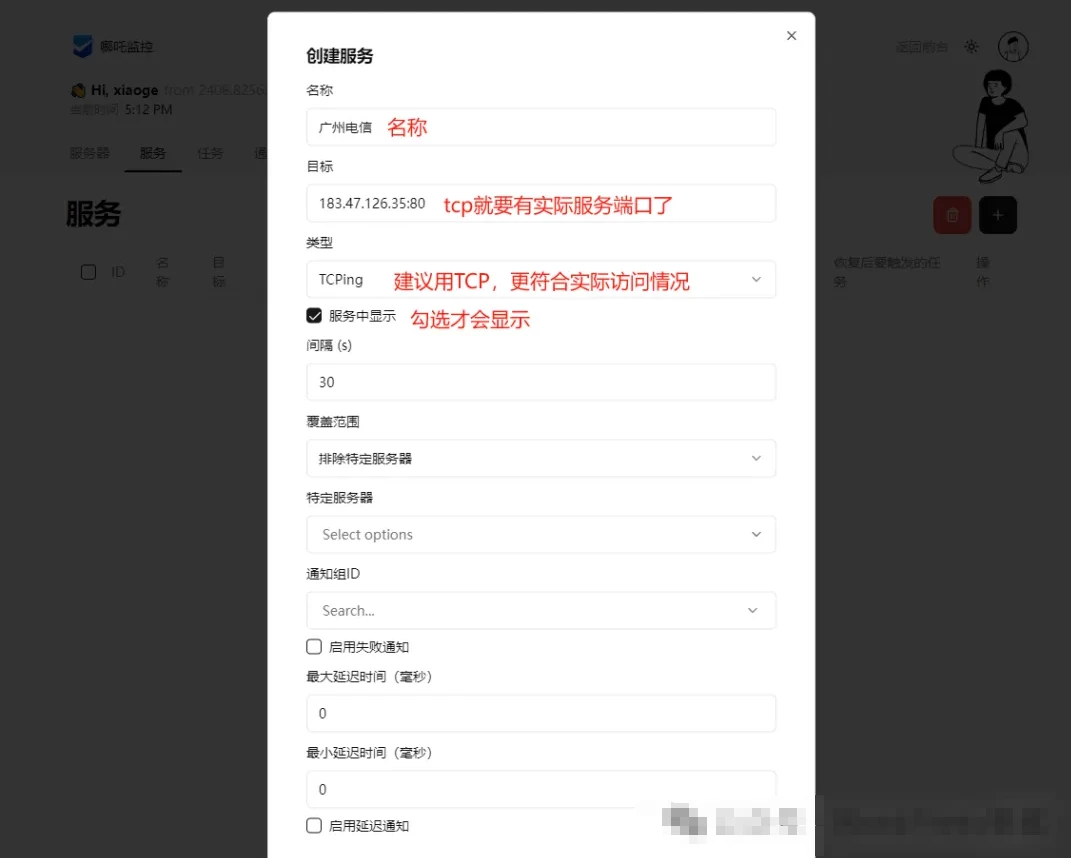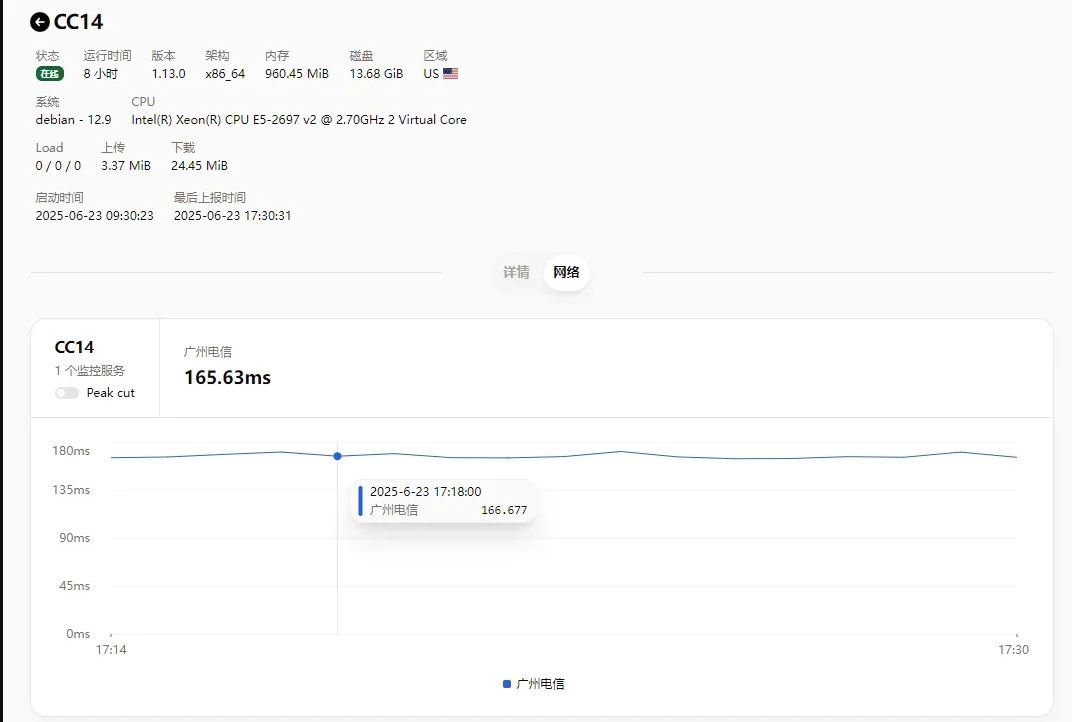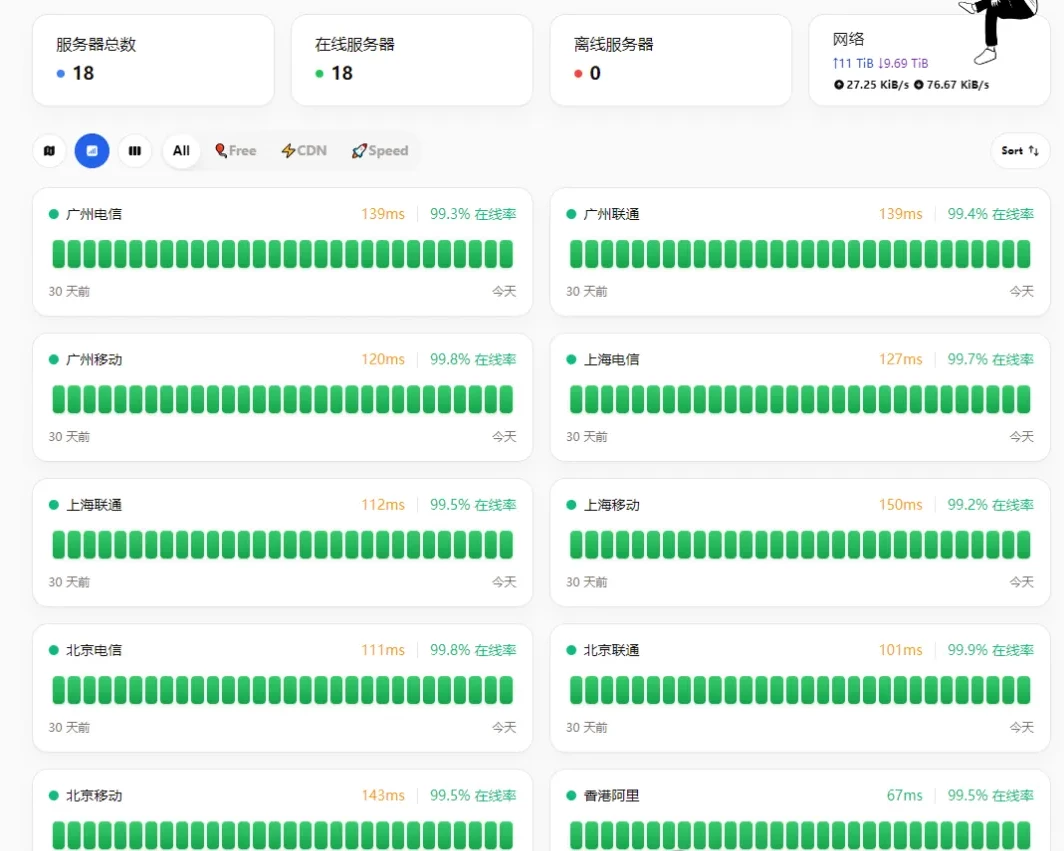【保姆级教程】宝塔面板安装哪吒探针全流程!一键监控多服务器状态,附避坑指南
【保姆级教程】宝塔面板安装哪吒探针全流程!一键监控多服务器状态,附避坑指南
随着我们推荐的 VPS 越来越多,有些用户也都购买了,也不知道为什么,觉得便宜就买了,😂。
但是手头的 VPS 越来越多,一下也管不过来,有什么好方法呢?今天就给大家推荐一个监控面板「哪吒探针」,并且我们还整理出保姆级教程:使用宝塔面板一步一步安装「哪吒探针」。
哪吒探针
首先简单介绍一下什么是「哪吒探针」?
哪吒探针也叫哪吒监控,它是一款开源的服务器监控探针,支持同时监控多个服务器的状态,提供历史网络状态和延迟图表,监控网页、端口可用性和 SSL 证书状态。支持故障和流量等状态告警,可通过 邮件、微信等多种方式提醒。
此外还能让你轻松运维,通过提供 API 获取服务器状态,支持WebSSH、DDNS 和流量监控。可设置定时和触发任务,并批量执行服务器任务。
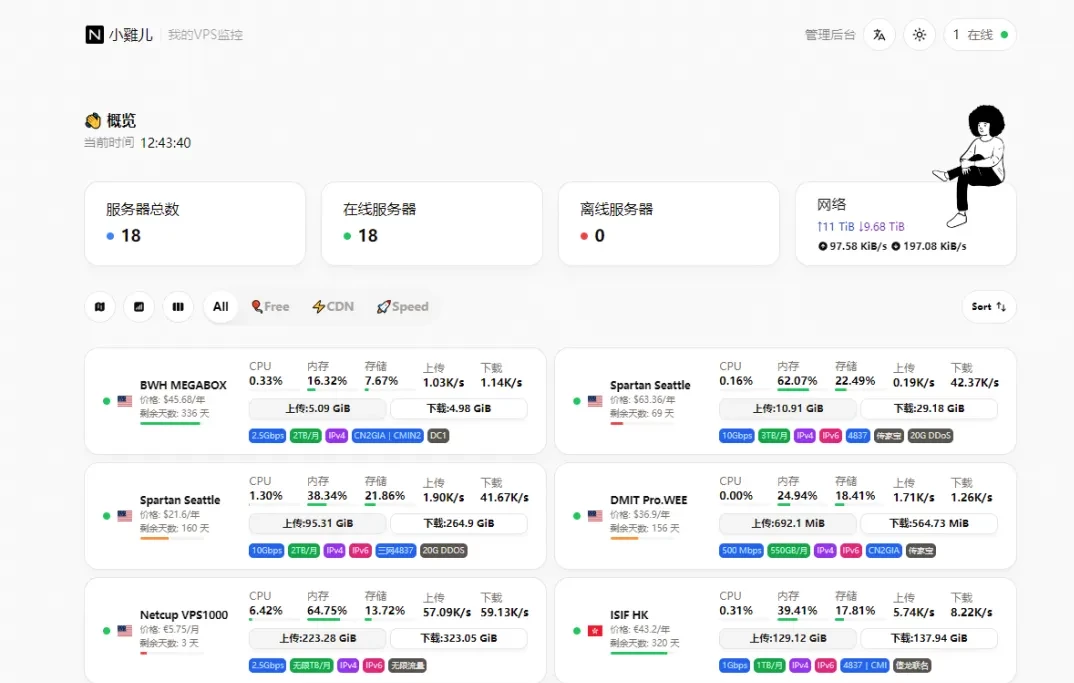
完成哪吒监控的服务,要同时安装 Dashboard 和 Agent,简单介绍一下:
主控端(Dashboard):也叫做管理面板,通常安装在较稳定的 VPS 上,用来集中管理和控制所有被控端(Agent),会保留监控数据,主控 VPS 同时也可以安装 Agent 进行监测。
被控端(Agent):需要被监测的 VPS。
安装前准备工作
基于对哪吒监控服务的基本理解,安装前的准备工作也就是用于对应 Dashboard 和 Agent 的 VPS 和 Agent:
1台用于装面板主控(Dashboard)的 VPS(1C1G足以,国外VPS更佳)
解析 2 个域名到你的主控 VPS 的服务器 IP:
-
访问域名: tz.xiaoge.org为例,可以开启CDN(如CF小黄云)。 -
通信域名: agent.xiaoge.org,用于主控端(Dashboard)与被控端(Agent)之间通信的专用域名,不建议开启CDN(你也可以换成其他域名)。
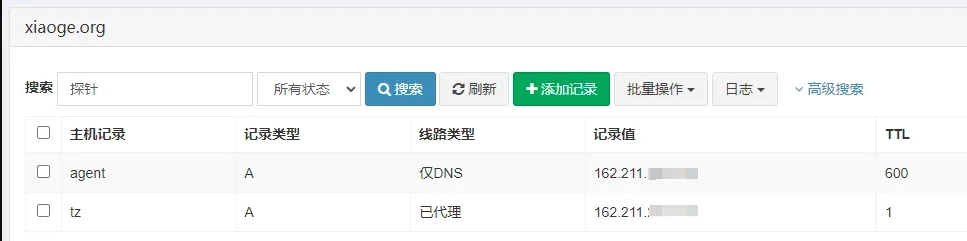
尽管哪吒监控 V1 版本不再区分访问端口和通信端口,但由于不同厂商的 CDN 配置可能导致通信异常,仅建议按上述方式准备域名(非强制要求)。
安装管理面板
在 /opt/nezha/dashboard 目录下,创建 docker-compose.yaml 文件
services:
dashboard:
image: ghcr.io/nezhahq/nezha
container_name: nezha-dashboard
restart: always
volumes:
- ./data:/dashboard/data
ports:
- 8008:8008如果没有目录就手动创建,建议是官方推荐的这个/opt/nezha/dashboard目录,当然你也可以自己改位置
【Docker】-【容器编排】-【添加容器编排】,起个名字如dashboard,选择这个yaml文件并确认
完成之后,就可以通过 http://ip:8008 就可以访问面板了
后台地址是http://ip:8008/dashboard,默认账户密码都是amdin,一定要修改!!!
自定义域名
现在可以通过 IP 访问了,如果要使用前面我们准备了自定义域名来访问,来需要在宝塔上设置下反向代理,设置路径是【网站】-【反向代理】-【添加反代】:
-
域名: xxx.xxx.org面板域名 -
目标:URL地址, http://127.0.0.1:8008
申请SSL证书,并启用,同时开启强制HTTPS
这样就可以通过面板域名 xxx.xxx.org 进行访问了:
设置 Agent 对接地址
进入哪吒监控的后台,点击右上角头像,选择系统设置:
Agent对接地址:通讯域名+8008端口
不勾选 Agent TLS
前端请求头:如果启用 CDN 则填入,否则留空(如CF的是 CF-Connecting-IP)
添加监控VPS
进入哪吒监控的后台,点击「安装命令」,选你的被控端系统,点击复制安装命令:
到你需要被监控的 VPS 的 ssh 里面,粘贴刚才复制的命令,回车执行:
小等一下就上线了:
简单说一下,如果遇到缺少 curl、unzip 的提示,那就手动安装一下再执行!如果你是Debian系统,直接执行 apt install curl、apt install unzip 就可以快速安装(这也是我个人也比较喜欢Debian系统的原因 🙂)。
添加 VPS 信息
默认添加完的机器,只有乱码名称,可以手动修改下名称。
如果需要添加价格、续费日期、流量、网络等标签,需要用到JSON添加信息,可以使用一些生成工具:
在哪吒监控的后台,在对应 VPS 的公开备注中添加刚才生成 JSON:
接着就会显示添加的信息了:
附2个在线哪吒JSON信息生成工具:
-
https://nezhainfojson.pages.dev -
https://nzcfg.pages.dev
Ping、TCPing 延迟监测
在哪吒监控的后台,选择「服务」,然后点击「添加」:
- 目标:就是你要检测目标地址
- 类型:建议用TCPing(更符合实际访问情况)
- 勾选:在服务中显示
等待几分钟后,就可以在前台,机器的网络面板看到了:
附上博主自用的检测点,可以按需添加。(都是从一些大厂CDN之类的获取的)
广州地区
广州电信 – 183.47.126.35:80
广州联通 – 157.148.58.29:80
广州移动 – 120.233.18.250:80
上海地区
上海电信 – 180.163.117.56:80
上海联通 – 211.95.52.65:80
上海移动 – 117.144.98.251:80
北京地区
北京电信 – 103.254.191.156:80
北京联通 – 123.126.74.239:80
北京移动 – 211.136.93.48:80
香港地区
香港阿里云 – 47.75.18.65:80
特别提醒一下 TCPing 是带端口的,添加的时候要特别注意下!
还有其它像月流量监控、触发条件等等的功能,添加也是很简单,大家查阅下官方的 wiki 就好了,这里就不过多赘述,相信你肯定能比我玩得更花🤩。